Автор:
Helen Garcia
Дата Створення:
19 Квітень 2021
Дата Оновлення:
1 Липня 2024
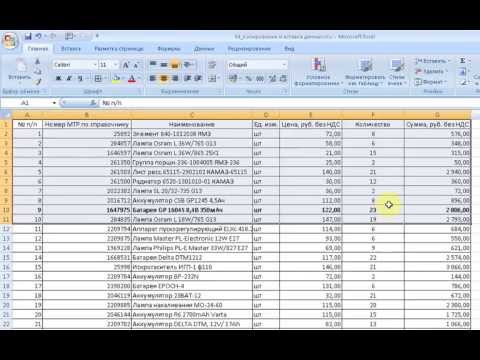
Зміст
Якщо ви коли-небудь розпечатували велику таблицю Excel, швидше за все, ви стикалися з тим, що на папері таблиця виглядала не так, як потрібно. Автоматичні розриви сторінок не враховують користувальницькі переваги. Щоб визначити, як рядки і стовпці будуть відображатися на папері, необхідно вставити розриви сторінок вручну. Такі розриви легко подивитися в режимі розмітки сторінки.
кроки
Частина 1 з 2: Як підготувати таблицю
 1 Відкрийте таблицю. Натисніть «Файл»> «Відкрити», відкрийте папку з потрібним файлом, а потім двічі клацніть по ньому, щоб відкрити таблицю в Excel.
1 Відкрийте таблицю. Натисніть «Файл»> «Відкрити», відкрийте папку з потрібним файлом, а потім двічі клацніть по ньому, щоб відкрити таблицю в Excel.  2 Знайдіть групу інструментів «Параметри сторінки». Перейдіть на вкладку «Розмітка сторінки» у верхній частині екрану і знайдіть групу інструментів «Параметри сторінки». Щоб відкрити параметри, клацніть по маленькій стрілці в правій нижній частині групи «Параметри сторінки».
2 Знайдіть групу інструментів «Параметри сторінки». Перейдіть на вкладку «Розмітка сторінки» у верхній частині екрану і знайдіть групу інструментів «Параметри сторінки». Щоб відкрити параметри, клацніть по маленькій стрілці в правій нижній частині групи «Параметри сторінки».  3 Налаштуйте масштаб. На вкладці «Сторінка» вікна «Параметри сторінки» знайдіть розділ «Масштаб». В меню «Встановити» виберіть значення 100%. Натисніть «ОК», щоб зберегти внесені зміни.
3 Налаштуйте масштаб. На вкладці «Сторінка» вікна «Параметри сторінки» знайдіть розділ «Масштаб». В меню «Встановити» виберіть значення 100%. Натисніть «ОК», щоб зберегти внесені зміни.  4 Перейдіть в режим «Розмітка сторінки». У ньому можна побачити, як розставлені автоматичні розриви сторінок (вони позначені синіми пунктирними лініями). Якщо знати, де знаходяться автоматичні розриви, можна правильно вставити (вручну) нові розриви сторінок. Перейдіть на вкладку «Вид» і виберіть «Розмітка сторінки» в групі «Подання книги».
4 Перейдіть в режим «Розмітка сторінки». У ньому можна побачити, як розставлені автоматичні розриви сторінок (вони позначені синіми пунктирними лініями). Якщо знати, де знаходяться автоматичні розриви, можна правильно вставити (вручну) нові розриви сторінок. Перейдіть на вкладку «Вид» і виберіть «Розмітка сторінки» в групі «Подання книги».
Частина 2 з 2: Як вставити і управляти розривами
 1 Натисніть на рядок під потрібним горизонтальним розривом сторінки. Наприклад, якщо ви хочете вставити горизонтальний розрив сторінки між рядками 4 та 5, виберіть рядок 5.
1 Натисніть на рядок під потрібним горизонтальним розривом сторінки. Наприклад, якщо ви хочете вставити горизонтальний розрив сторінки між рядками 4 та 5, виберіть рядок 5.  2 Вставте горизонтальний розрив сторінки. Поверніться на вкладку «Розмітка сторінки» і натисніть на стрілку під значком «Розриви». У меню виберіть «Вставити розрив сторінки». З'явиться чорна пунктирна лінія, яка позначає розрив, вставлений вручну.
2 Вставте горизонтальний розрив сторінки. Поверніться на вкладку «Розмітка сторінки» і натисніть на стрілку під значком «Розриви». У меню виберіть «Вставити розрив сторінки». З'явиться чорна пунктирна лінія, яка позначає розрив, вставлений вручну.  3 Виберіть стовпець праворуч від потрібного вертикального розриву сторінки. Наприклад, якщо ви хочете вставити вертикальний розрив між стовпцями C і D, виберіть стовпець D.
3 Виберіть стовпець праворуч від потрібного вертикального розриву сторінки. Наприклад, якщо ви хочете вставити вертикальний розрив між стовпцями C і D, виберіть стовпець D.  4 Вставте вертикальний розрив сторінки. На вкладці «Розмітка сторінки» клацніть по стрілці під значком «Розриви» і в меню виберіть «Вставити розрив сторінки». З'явиться чорна пунктирна лінія, яка позначає розрив, вставлений вручну.
4 Вставте вертикальний розрив сторінки. На вкладці «Розмітка сторінки» клацніть по стрілці під значком «Розриви» і в меню виберіть «Вставити розрив сторінки». З'явиться чорна пунктирна лінія, яка позначає розрив, вставлений вручну.  5 Перемістіть розрив сторінки. Зробіть це, якщо ви вирішили, що розрив повинен знаходитися в іншому місці. Наведіть мишу на лінію розриву і дочекайтеся, коли відобразиться стрілка, а потім перетягніть стрілку в потрібне положення.
5 Перемістіть розрив сторінки. Зробіть це, якщо ви вирішили, що розрив повинен знаходитися в іншому місці. Наведіть мишу на лінію розриву і дочекайтеся, коли відобразиться стрілка, а потім перетягніть стрілку в потрібне положення.  6 Видаліть розрив сторінки. Якщо ви вирішили, що розрив сторінки більше не потрібен, видаліть його.
6 Видаліть розрив сторінки. Якщо ви вирішили, що розрив сторінки більше не потрібен, видаліть його. - Щоб видалити вертикальний розрив, виберіть стовпець праворуч від вертикального розриву сторінки. Натисніть на стрілку під значком «Розриви» і виберіть «Видалити розрив сторінки».
- Щоб видалити горизонтальний розрив, виберіть рядок під горизонтальним розривом сторінки, натисніть на стрілку під значком «Розриви» і виберіть «Видалити розрив сторінки».
 7 Вийдіть з режиму «Розмітка сторінки». Якщо ви не хочете, щоб розриви відображалися в таблиці, перейдіть на вкладку «Вид» і виберіть режим «Звичайний». Перемикайтеся між цими режимами в міру необхідності.
7 Вийдіть з режиму «Розмітка сторінки». Якщо ви не хочете, щоб розриви відображалися в таблиці, перейдіть на вкладку «Вид» і виберіть режим «Звичайний». Перемикайтеся між цими режимами в міру необхідності.
Поради
- Щоб позбутися від усіх розривів сторінок, доданих вручну, відкрийте вкладку «Розмітка сторінки», натисніть на стрілку під значком «Розриви» і в меню виберіть «Скинути все розриви».
- Автоматичні розриви можна перемістити або видалити, але їх можна замінити розривами, вставленими вручну.



